Agregar un código de seguimiento personalizado a tu tienda en línea
Acerca de los códigos de seguimiento personalizados
Puedes agregar códigos de encabezado personalizados y de seguimiento a tu sitio para hacer análisis y personalizar la experiencia en línea que ofreces para visitantes y clientes.
Antes de comenzar
El código de seguimiento personalizado no será visible y debe insertarse en el encabezado de tu sitio web (como Google Analytics o Píxel de Meta). Este código es diferente del código integrado que aparece en tu sitio web (como un calendario de eventos o un widget de reservación). Obtén más información sobre cómo agregar contenido externo a tu sitio de Ventas en línea Square con código insertado.
Conoce las opciones del código de seguimiento personalizado
Agrega el monitoreo de Google Analytics para supervisar el tráfico, los productos, las transacciones, los datos de pago y otras estadísticas de tu sitio de Ventas en línea Square. Encuentra tu ID de seguimiento en tu cuenta de Google Analytics.
Obtén más información sobre cómo configurar tu cuenta de Google Analytics y encontrar tu ID de seguimiento en el Centro de Atención al Cliente de Google.
Usa Verificación de Google para verificar tu sitio web con Google. Encuentra tu etiqueta meta de verificación en Google, y luego podrás completar el proceso de verificación con Google. Obtén más información sobre cómo verificar tu sitio de Ventas en línea Square con motores de búsqueda como Google.
Usa esta opción para verificar tu dominio con Pinterest y agrega una etiqueta para hacer un seguimiento de las conversiones de pines promocionados.
Agregar tu propio código de seguimiento personalizado
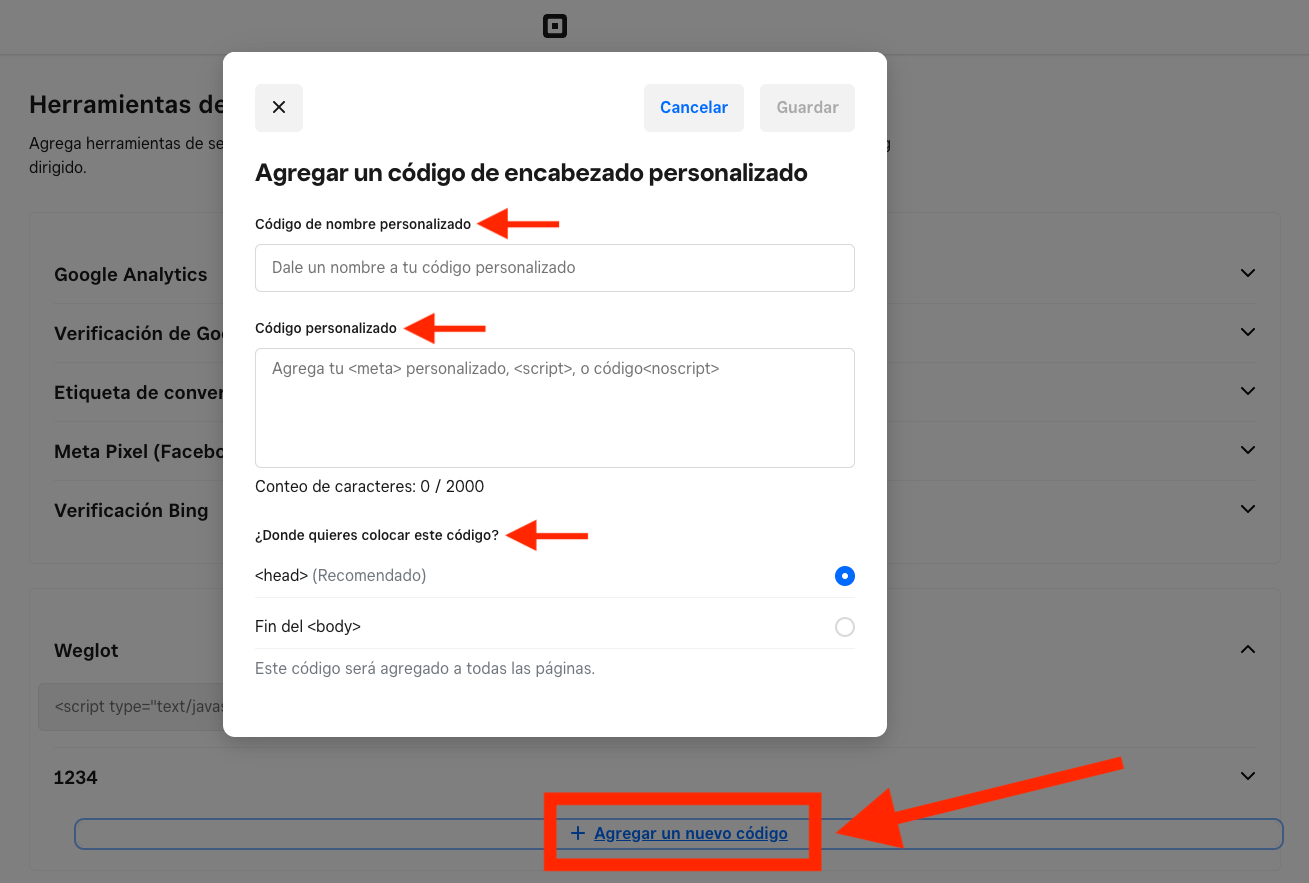
Puedes agregar tu propio código de encabezado o pie de página a tu sitio Ventas en línea Square para integraciones y seguimiento externas desde el Panel de Datos Square.
Inicia sesión en el Panel de Datos Square y ve a Sitios web.
Selecciona Ajustes > Herramientas de seguimiento.
Selecciona Agregar nuevo código.
En la ventana emergente, ingresa el nombre del código y el código en los campos correspondientes.
Para colocar el código en el encabezado, selecciona encabezado. Para colocar el código en el pie de página, selecciona Final del cuerpo.
Cuando termines, selecciona Guardar.
Haz clic en Publicar desde el editor de sitios para que se apliquen los cambios.
Artículos relacionados
Agregar contenido externo a tu página de Ventas en línea Square con código insertado
Crear y administra más de un sitio web con Ventas en línea Square